PS4에서 팟캐스트를 듣는 방법 [전체 가이드]
Play Station 4 또는 단순히 PS4로 알려진 제품은 원래 비디오 게임 장치로 설계되었습니다. 이것은 Sony의 제품이며 기본적으로 향상된 버전입니다. 플레이 스테이션 3. PS4의 개발은 가제트의 개선 및 추가 기능에 대한 사용자의 요구 때문입니다. 말 그대로 이전 모델인 PS3의 후속작으로 여겨지지만 PS4에서는 아직 시도할 수 없는 오래된 서비스가 많이 있습니다. 하지만 사람들이 이 장치를 사용하면서 기대하는 것 중 하나는 "PS4에서 팟캐스트를 듣는 방법 ".
이 게시물에서는 PS4에서 음악이나 팟캐스트를 듣는 방법에 대한 특정 지침과 솔루션을 제공했습니다. 이 게시물을 빠르게 읽고 PS4에서 즐겨찾기를 즐길 수 있도록 시간을 절약하세요.
컨텐츠 가이드 1 부. PS4 란 무엇이며 이에 대해 알아야 할 모든 것파트 2. PS4에서 팟캐스트를 재생하는 방법?3 부분. PS4에서 Apple Music을 재생하는 방법은 무엇입니까?4 부. 결론
1 부. PS4 란 무엇이며 이에 대해 알아야 할 모든 것
PS4에서 팟캐스트를 듣는 방법에 초점을 맞추기 전에 사람들이 이 게임 콘솔에 대해 알아야 할 중요한 사항을 먼저 살펴보겠습니다.
- PS4가 사용자에게 보상할 공짜 및 기타 보상에 대해 주의해야 합니다. 한 달 동안 무료 Sony Music Unlimited, 일정 금액의 Play Station Store 크레딧 및 Play Station Plus의 무료 서비스를 제공하는 경우가 있습니다.
- PS4의 HDMI 포트를 통해 TV 화면에 사진을 표시할 수 있습니다. 이렇게 하면 TV에서 소리가 재생될 수도 있습니다.
- 모든 PS4 세트에는 게임을 할 때마다 친구들과 작은 대화를 나눌 수 있는 이어피스와 마이크가 포함되어 있습니다. 이렇게 하면 게임을 하는 동안에도 게임 오디오를 들을 수 있습니다.
- 온라인 게임 외에도 모든 사용자는 PS4를 통해 비디오 및 기타 온라인 서비스를 스트리밍할 수 있습니다. 다운로드가 빠르고 중단되지 않도록 인터넷 연결의 안정성을 확보하기만 하면 됩니다.
- 음악을 스트리밍하고 다른 파일에 액세스하려면 현재 PS4 장치에서 지원되는 USB 드라이브를 사용할 수 있습니다.
파트 2. PS4에서 팟캐스트를 재생하는 방법?
현재 PS4에서 팟캐스트를 듣는 절차는 허용되지만 게임 콘솔에서 지원되는 스트리밍 서비스에서만 가능합니다. 현재 지원되는 유일한 앱은 Spotify입니다. 구독하지 않아도 모든 게이머는 팟캐스트를 플레이하면서 동시에 플레이할 수 있습니다. 좋아하는 프로그램과 팟캐스트 에피소드를 구독하고 있는지 확인하기만 하면 됩니다.
PS4에서 팟캐스트를 듣는 방법에 대한 아래 단계를 확인하세요.
- 시작하려면 Play Station Store로 이동하여 Spotify 앱을 다운로드하세요. 표시되는 검색 표시줄에 Spotify를 입력하고 다운로드 버튼을 눌러 다운로드 프로세스를 진행합니다.
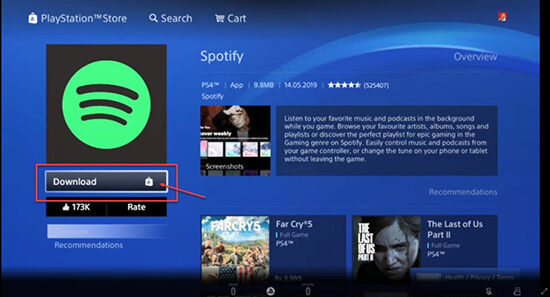
- 응용 프로그램을 실행하고 자신의 계정을 만드십시오. 그런 다음 세부 정보를 제공하여 로그인하십시오.
- 이제 PS4 컨트롤러에 있는 PS 버튼을 눌러 빠른 메뉴 옵션을 표시합니다.
- 표시된 메뉴에서 음악 옵션을 선택하고 Spotify를 선택하여 진행합니다.
- 마지막으로 스트리밍을 위해 재생하려는 팟캐스트를 선택합니다.
대신 Apple Music 서비스를 사용하는 경우 안타깝게도 해당 앱은 PS4에서 지원되지 않습니다. 그러나 Apple Music은 5년부터 PlayStation 2021에 완전히 통합되어 게임 중 배경 음악 듣기, 4K 뮤직 비디오 및 전체 Apple Music 카탈로그에 대한 액세스를 지원합니다. 밝은 측면에서 좋은 소식은 음악 관련 콘텐츠를 PS4에서 재생할 수 있다는 것입니다. PS4는 MP3, FLAC, M4A, AAC 등 다양한 형식의 오디오 파일을 지원합니다. 이제 Apple Music을 재생하는 방법을 살펴보겠습니다.
3 부분. PS4에서 Apple 음악 노래를 재생하는 방법은 무엇입니까?
DRM이라고 하는 Apple Music 파일에 암호화된 복사 방지 기능으로 인해 Apple Music 스트리밍은 모든 iOS 사용자에게만 가능합니다. PS4에서 지원되지 않는 것 외에도 DRM은 추가 요소이며 PS4 프로세스에서 팟캐스트를 듣는 방법을 진행할 수 없는 이유입니다. 고려해야 할 또 다른 사항은 Apple Music의 파일 형식이 PS4와 호환되지 않는다는 것입니다.
하지만 이러한 콘텐츠를 더 이상 플레이할 수 없다고 생각되시면 전환이 완료되는 한 아직 희망이 있음을 말씀드립니다. PS4가 읽고 인식할 수 있는 형식에는 MP3, FLAC, M4A 및 AAC가 포함됩니다. 이 변환을 지원할 수 있는 도구가 있으면 PS4에서 앨범 및 재생 목록과 함께 팟캐스트를 듣는 방법도 가능할 것입니다.
이 과정에서 시간을 절약하고 쉽게 활용할 수 있는 도구를 선택하는 것이 좋습니다. 이러한 설명은 AMusicSoft 애플 뮤직 변환기. 16배 빠른 작업 속도로 Apple 음악 파일 다운로드 몇 분 안에. 그것은 사용하고 이해하기 매우 편리한 매우 간단한 사용자 인터페이스를 가지고 있습니다. 그 외에도 장치에 저장할 수 있는 최상의 오디오 품질을 다운로드할 수도 있습니다. 이제 다른 음악 플레이어에서 오프라인으로 Apple Music 노래를 들을 수 있습니다. Apple Music 라이브러리 백업 구독을 취소하기 전에 AMusicSoft는 MP3, FLAC, WAV, AAC, AC3 및 M4A 형식을 지원할 수 있습니다.
스트리밍을 진행하려면 이 도구를 사용하여 Apple Music을 호환되는 형식으로 변환하고 다운로드하는 방법에 대한 아래 절차를 따르십시오.
- 브라우저를 실행하고 AMusicSoft 웹사이트로 가서 Apple Music Converter를 다운로드하세요. 바로 그 후 기기에 애플리케이션을 설치하세요.
- 설치된 앱을 열고 변환할 모든 제목을 선택합니다. 선택한 각 트랙의 선택 상자를 탭하여 추가합니다.

- 지원되는 형식 중에서 선택하고 출력 폴더도 제공하십시오.

- 변환 버튼을 탭하여 변환 프로세스를 시작하십시오.

- 마지막으로 결과를 가져와 USB 드라이브에 저장합니다.
그들을 저장 USB 드라이브 PS4에서 액세스할 수 있습니다! 그 방법은 다음과 같습니다!
- USB 드라이브를 컴퓨터에 연결하고 변환된 음악 또는 팟캐스트 파일을 저장할 폴더를 만듭니다.
- USB 드라이브를 PS4에 연결합니다. PS4는 몇 초 안에 이를 인식할 것입니다. 미디어 플레이어 앱이 열리면 USB 스틱이 사용 가능한 장치로 표시됩니다.

- 게임하는 동안 PS4에서 듣고 싶은 파일을 선택하세요. 또는 폴더에 저장된 파일이 많은 경우 "옵션" 메뉴를 누른 다음 "재생" 버튼을 선택할 수 있습니다. 모두 수행하면 폴더에 있는 모든 항목이 재생됩니다.

4 부. 결론
PS4에서 팟캐스트를 듣는 방법에 대한 프로세스는 선택한 플랫폼에서만 수행할 수 있으므로 다음을 사용합니다. AMusicSoft 애플 뮤직 변환기 파일을 호환 가능한 형식으로 변환하는 데 큰 도움이 됩니다. 그렇게 하면 스트리밍 음악, 팟캐스트, 재생 목록 등이 무제한이 됩니다. 이 도구는 또한 선택한 여러 장치에서 콘텐츠를 즐길 수 있도록 도와줍니다.
사람들은 또한 읽습니다
- Spotify로 iTunes 재생 목록을 가져오는 기본 단계
- iPhone, iPad, Mac 및 PC에서 Apple 음악 라이브러리를 복원하는 방법
- "Alexa에서 Apple Music을 재생할 수 있습니까?"에 대해 알아보십시오.
- iTunes 보관함을 다운로드하는 방법에 대한 자세한 가이드
- 내 Apple CarPlay가 작동하지 않는 이유는 무엇입니까? 가장 좋은 해결 방법
- Snapchat에서 Apple 음악을 쉽게 공유하는 방법은 무엇입니까?
- iTunes에서 음악을 선물하는 방법은 무엇입니까? 음악 애호가를 위한 최고의 선물
- App Store가 로딩 중 멈췄나요? 문제를 해결하는 방법은 다음과 같습니다.
로버트 패브리는 열렬한 블로거이며, 기술에 관심이 많은 열광자입니다. 그는 몇 가지 팁을 공유함으로써 여러분을 오염시킬 수도 있습니다. 그는 또한 음악에 대한 열정이 있으며, 이 주제에 대해 AMusicSoft에 글을 썼습니다.